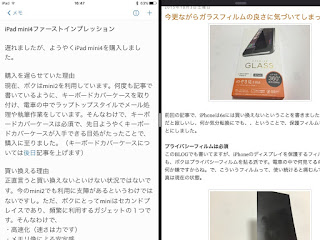ZAGG Folio Case with Keyboard for iPad mini 4 のおそらく国内最速のレビューです。
前記事にてiPad mini4(以下mini4)の購入について掲載しましたが、今まで購入に至らなかった理由は、対応キーボードの問題です。このBLOGではもう何度も書いていますが、個人的には、iPadシリーズにはキーボードが必須で、ラップトップスタイルで利用するのがベストと感じています。mini4はより軽量に薄くなったわけですが、大きさが変わったため、従来品(mini2/3対応品)と互換性がないという問題が発生。なかなか対応機種が出ない中、mini4発表時からいち早く販売を始めたのがZAGGです。
ZAGG Folio Case with Keyboard for iPad mini 4
ZAGGはiPad系のキーボードの販売に定評のあるメーカーですが、このキーボードは、2015年11月23日現在、mini4に対応した数少ないキーボードカバーケースです。後ろ足のあるタイプのは幾つか存在しますが、そういうのはラップトップスタイルで作業するには支障があります。完全自立型のキーボードカバーケースはこのFolioだけです。
待ちきれずに海外直販でゲット
このキーボードの存在は発売当初から知っていたのですが、mini4に買い換える気分にならなかったのと、しばらくは直販サイトで売り切れだったというのと、海外輸入ってのが面倒かなと、、、まあ、しばらくしたらmini4対応のキーボードケースも出るでしょ、、、ということで、購入を見合わせていたんです。
しかし、いつまで経っても類似商品は販売されず、そろそろmini4に買い換えたくなってきたので、直販から購入することにしました。購入するさいのポイントは、次の2つです。
(1)PayPalで支払い
直販サイトでは、PayPalが使えます。海外向けでクレジットカード情報を入力するのをためらう人はPayPal利用を勧めます。PayPalは以前使ったことがあるため、これで支払いをすると郵送先の情報までデフォルトで設定してくれます。海外のサイトで購入するとき、PayPalが使えるならぜひ利用をお勧めしますよ。
(2)郵送はUPS Expedited
郵送方法については正直悩みました。ZAGGのサイトは
郵送方法については正直悩みました。ZAGGのサイトは
- DHL Express Worldwide ($20)
- Priority Mail International ($23)
- UPS Worldwide Expedited ($60)
3つのグレードの郵送方法が書いてあって、値段もそれぞれ違う。ネットでググってみた限りは、安いタイプのはいつ届くかわからないとか、数週間かかるとか書いてるところもあり。。。というわけで、一番いいのを選びました。このキーボード本体の値段が$99ですから、ちょっと高いですけどね。ただ、mini4を買うんだったら、少しでも早くキーボードが使えないと意味がないですし。。。ちなみに、商品は注文してから5日で来ました。高い金払っただけありますわ。
ファーストインプレッション
で、早速入手した翌日からmini4につけて使っている(このBLOGを書いている)わけですが、ファーストインプレッションは以下の通り。
(1)ヒンジ角は合格
この手のキーボードケースって意外とヒンジ角が狭かったりします。机の上において使う場合には角度は狭くてもいいんですが、膝においてラップトップ風に使うなら、本体をより手前に置くことになるため、ヒンジ角は広いほうがいいんです。このFolioケースは公称135°らしいですけど、偽りなし。合格です。
(2)キーボード配置
エンターキーが狭い。。。なんでこんなキー配置にしたんだろう?ってのが正直なところ。セミコロンキーが無駄にデカイです。プログラミングするわけでもあるまいし。ここは不満点ですね。ただ、それ以外については、日本語入力切替のボタンがあったりして(地球儀マーク)、この点はAppleの純正キーボードを意識しているのかもしれません。
(3)合成ラバーで持ちやすい
ケースを閉じた時の表面は合成ラバーが張り付いています。一瞬ダサさを感じましたが、それは一瞬です。持った時の印象が手帳感覚ですし、汚れも目立ちにくいのでグッドで、合格です。ただ、ちょっとiPadっぽくなくなったので、付属のAppleシールを貼りました。このシールって今まで無視していたんですが、はじめて利用しましたよ。思いの外いい感じです。
(4)薄くて小さい
mini4自体が薄くなったこともあり、前機種よりも閉じた際の薄さを感じます。前機種ではヒンジをターンできるタブレットモードがあったのですが、この機種にはそれがない。そのおかげで、縦横サイズはほぼmini4と変わりませんから、全体のサイズはより小さくなりました。おかげで鞄に入れやすくなりましたね。これも合格です。重さもちょっと軽くなったかな。
下の写真は、前機種(左、シルバー)との比較です。微妙かもしれませんが、使用感の差は意外と大きいです。
今まで、iPadにキーボードケースをつけるとかは、邪道とかゲテモノ扱いされてきましたが、iPadProの登場で純正キーボードが発売されます。これを機にiOSをハードウェアキーボードと組み合わせる利点に皆が気づき、iPad+keyboardの流れが来て、miniと組み合わせることで、究極のデバイスとなることにも気づいてくる。。。と思ってるんですがね。まだまだ世間がボクに追いついていないようです。
とまあ、戯言はそこまでにして、このキーボード。超オススメですよ。mini4用のキーボードを検討している人は是非ご検討下さい。